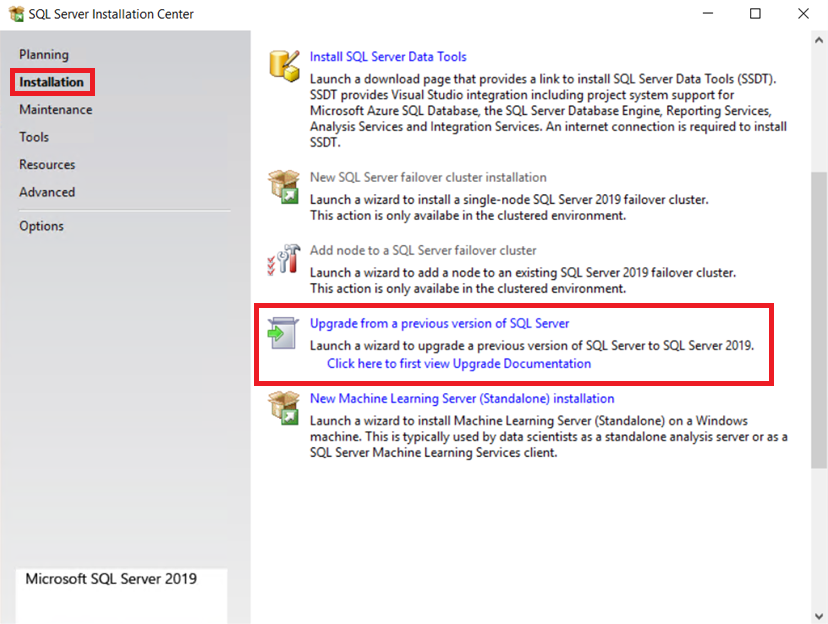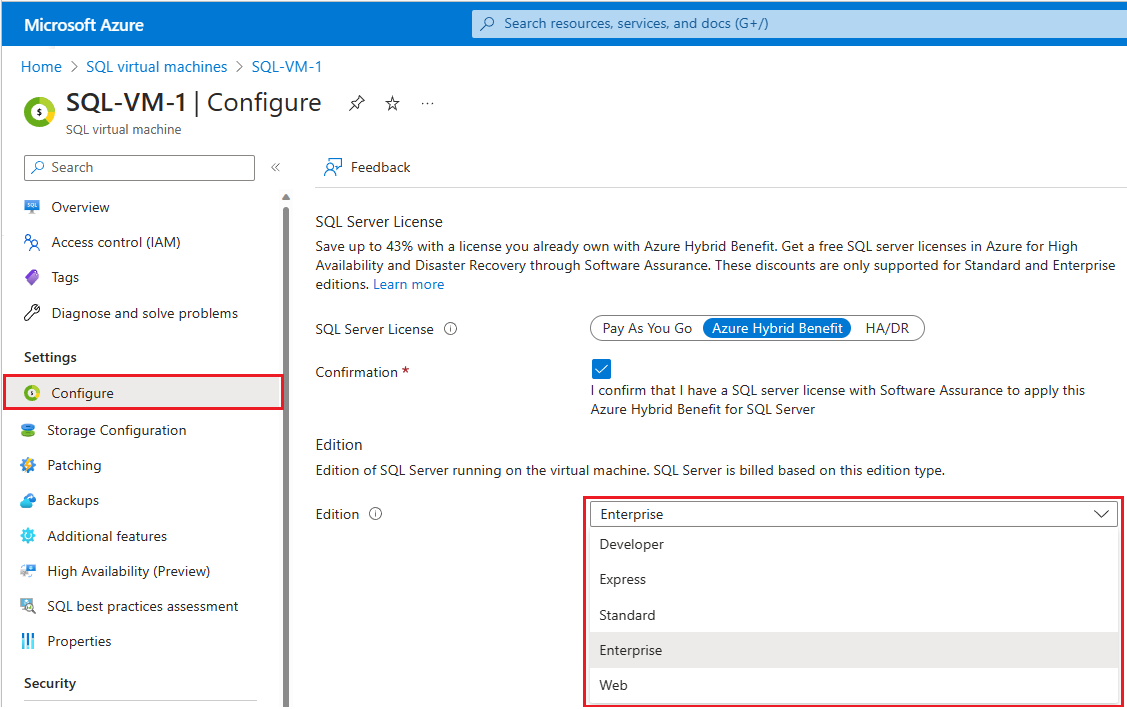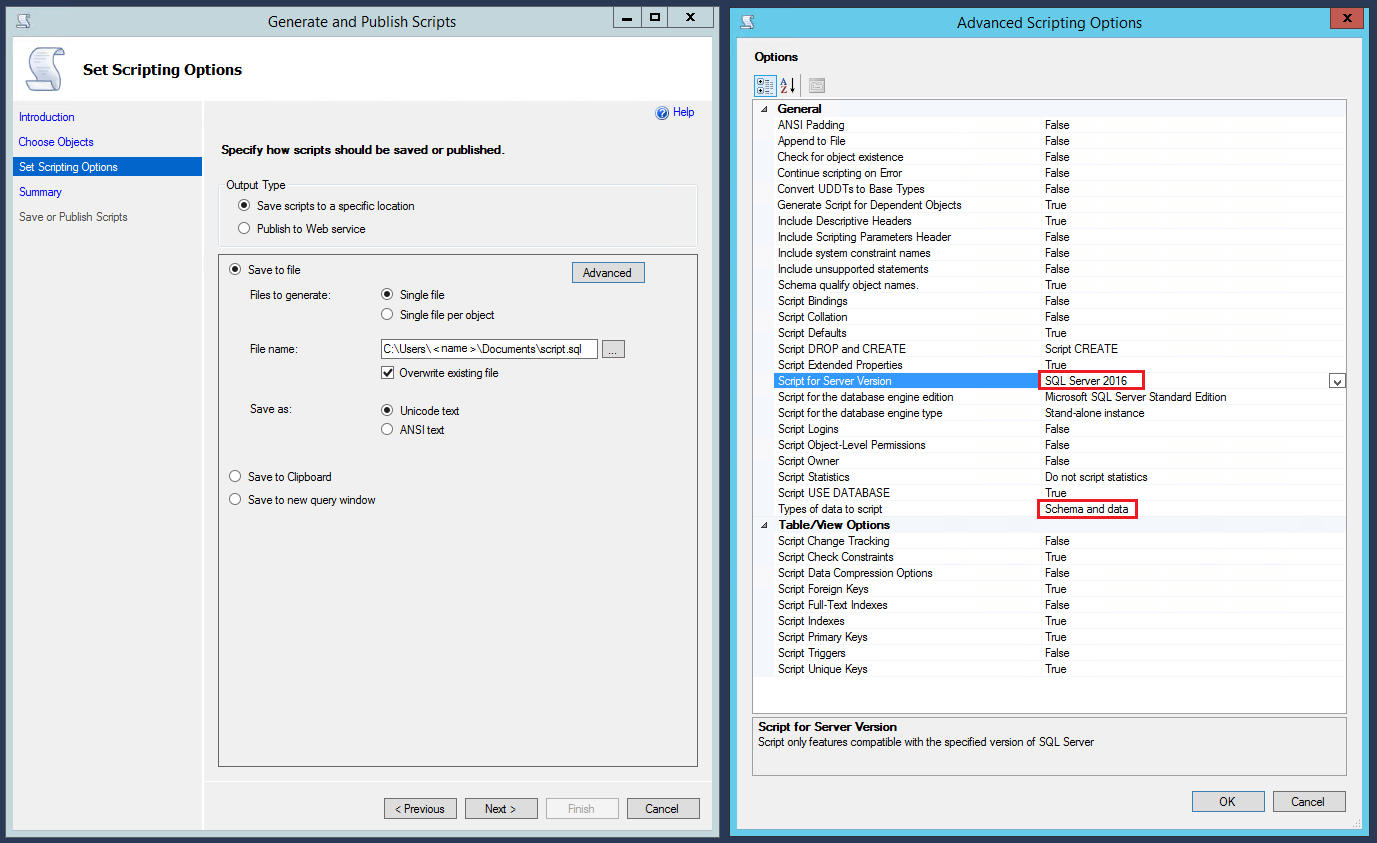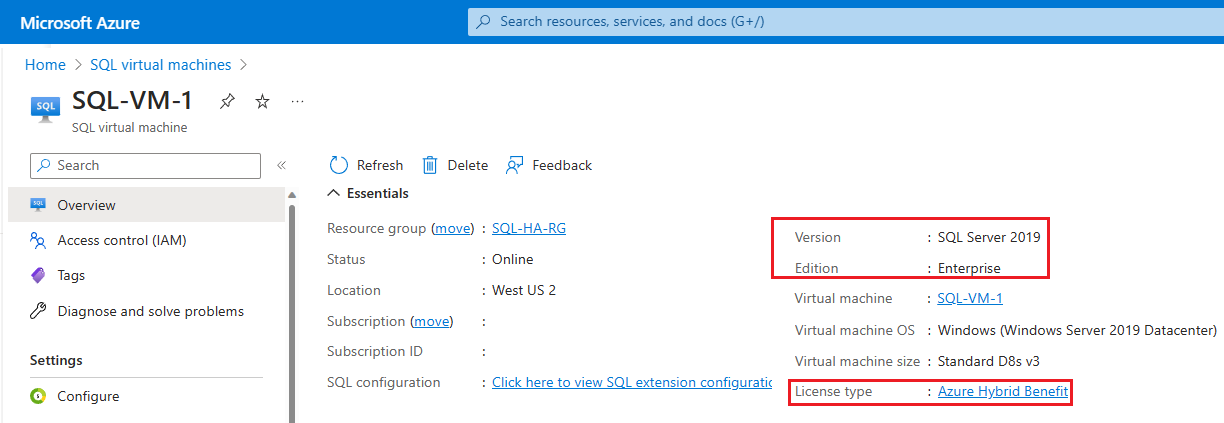Not
Bu sayfaya erişim yetkilendirme gerektiriyor. Oturum açmayı veya dizinleri değiştirmeyi deneyebilirsiniz.
Bu sayfaya erişim yetkilendirme gerektiriyor. Dizinleri değiştirmeyi deneyebilirsiniz.
Şunlar için geçerlidir:Azure VM'de SQL Server
Bu makalede, Microsoft Azure'da bir Windows sanal makinesinde (VM) Microsoft SQL Server sürümünün nasıl değiştireceği açıklanır.
Sürüm yükseltmeyi planlama
SQL Server sürümünüzü yükseltmeden önce aşağıdaki önkoşulları göz önünde bulundurun:
Hangi SQL Server sürümüne yükseltmek istediğinize karar verin:
- SQL Server 2022'deki yenilikler
- SQL Server 2019'daki yenilikler
- SQL Server 2017'deki yenilikler
Yükseltmenin etkisini en aza indirmek için veritabanı uyumluluk modlarını kullanabilmek için değiştirdiğiniz sürümün uyumluluk sertifikasını denetlemenizi öneririz.
Başarılı bir sonuç elde etmek için aşağıdaki makaleleri gözden geçirebilirsiniz:
Önkoşullar
SQL Server'ın yerinde yükseltmesini yapmak için aşağıdakilere ihtiyacınız vardır:
- SQL Server yükleme medyası.
Yazılım Güvencesi'ne sahip olan müşteriler, yükleme medyasını Toplu Lisanslama Merkezi'nden alabilir. Yazılım Güvencesi'ne sahip olmayan müşteriler, SQL Server'ın istenen sürümü ile Azure Marketplace'ten bir SQL Server VM görüntüsü dağıtabilir ve ardından kurulum ortamını (genellikle
C:\SQLServerFulliçinde bulunur) hedef SQL Server VM'sine kopyalayabilir. - Sürüm yükseltmeleri, destek yükseltme yollarını izlemelidir.
Uzantıyı silme
SQL Server sürümünü değiştirmeden önce SQL Server VM'sinden SQL IaaS Aracısı uzantısını sildiğinizden emin olun. Bunu Azure portalı, PowerShell veya Azure CLI ile yapabilirsiniz.
Uzantıyı Azure PowerShell ile SQL Server VM'nizden silmek için aşağıdaki örnek komutu kullanın:
Remove-AzSqlVM -ResourceGroupName <resource_group_name> -Name <SQL VM resource name>
SQL Sürümünü Yükseltme
Uyarı
SQL Server sürümünü yükseltmek, Analysis Services ve R Services gibi ilişkili hizmetlere ek olarak SQL Server hizmetini yeniden başlatır.
SQL Server sürümünü yükseltmek için, SQL Server'ın yükseltme yolunu destekleyecek sonraki sürüm için SQL Server kurulum medyasını edinin ve aşağıdaki adımları uygulayın:
İşlemi başlatmadan önce sistem (hariç
tempdb) ve kullanıcı veritabanları dahil olmak üzere veritabanlarını yedekleyin. Ayrıca, Azure Backup hizmetini kullanarak uygulamayla tutarlı VM düzeyinde yedekleme de oluşturabilirsiniz.SQL Server yükleme medyasındaki Setup.exe dosyasını başlatın.
Yükleme Sihirbazı, SQL Server Yükleme Merkezi'ni başlatır. Mevcut bir SQL Server örneğini yükseltmek için, gezinti bölmesinde Yükleme'yi seçin ve ardından SQL Server'ın önceki bir sürümünden yükselt'i seçin.
Ürün Anahtarı sayfasında, SQL Server'ın ücretsiz bir sürümüne yükseltme yapıp yapmadığınız veya ürünün üretim sürümü için bir PID anahtarınız olup olmadığını belirtmek için bir seçenek belirleyin. Daha fazla bilgi için bkz. SQL Server 2019 (15.x) sürümleri ve desteklenen özellikleri ve Desteklenen sürüm ve yayın yükseltmeleri (SQL Server 2016).
Sürekli İleri'yi seçerek Yükseltmeye hazır sayfasına ulaştıktan sonra Yükselt'i seçin. Değişiklik yapılırken yükleme penceresi birkaç dakika boyunca yanıt vermeyebilir. Tamamlandı sayfası yükseltmenizin tamamlandığını onaylar. Yükseltme işlemine dair adım adım yönergeler için tam yordama bakın.
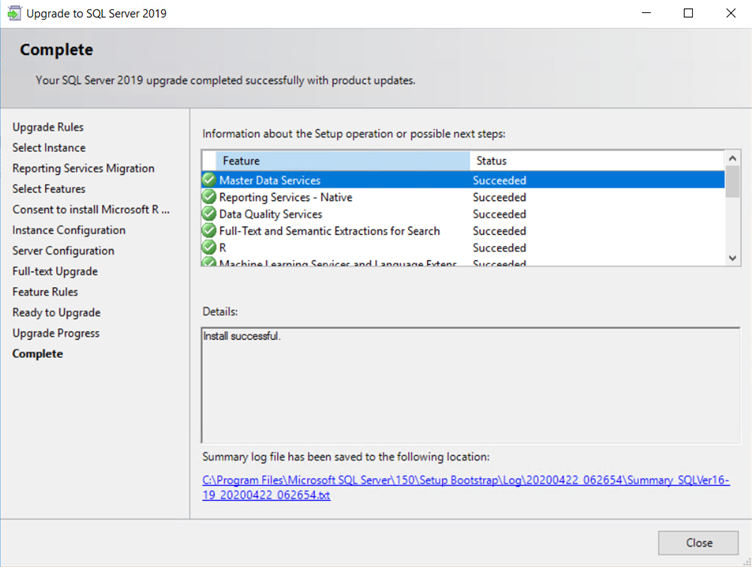
SÜRÜMÜ değiştirmeye ek olarak SQL Server sürümünü de değiştirdiyseniz, sürümü de güncelleştirin ve SQL VM örneğini değiştirmek için Portalda Sürümü ve Sürümü Doğrulama bölümüne bakın.
SQL Server sürümünü düşürme
SQL Server sürümünü düşürmek için SQL Server'ı tamamen kaldırmanız ve istenen sürümü kullanarak yeniden yüklemeniz gerekir. Önceki veritabanını daha sonraki bir sürümden yeni yüklenen önceki sürüme geri yükleyemediğinizden bu, SQL Server'ın yeni yüklemesine benzer. Veritabanları sıfırdan yeniden oluşturulmalıdır. Ayrıca yükseltme sırasında SQL Server yayınını da değiştirdiyseniz, Azure portalda SQL Server VM'nin Edition özelliğini yeni yayın değeriyle değiştirin. Bu işlem, söz konusu VM ile ilişkilendirilmiş meta verileri ve faturalamayı güncelleştirir.
Uyarı
SQL Server için yerinde sürüm düşürme işlemi desteklenmez.
Aşağıdaki adımları izleyerek SQL Server'ın sürümünü düşürebilirsiniz:
Sistem (hariç
tempdb) ve kullanıcı veritabanları dahil olmak üzere tüm veritabanlarını yedekleyin.Tüm gerekli sunucu düzeyindeki nesneleri (sunucu tetikleyicileri, roller, oturum açma bilgileri, bağlı sunucular, işler, kimlik bilgileri ve sertifikalar gibi) dışarı aktarın.
Önceki sürümde kullanıcı veritabanlarınızı yeniden oluşturmak için betikleriniz yoksa, BCP.exe, SSIS veya DACPAC kullanarak tüm nesneleri betikle yazmalı ve tüm verileri dışarı aktarmalısınız.
Hedef sürüm, bağımlı nesneler ve gelişmiş seçenekler gibi öğeleri betiklerken doğru seçenekleri belirlediğinizden emin olun.
SQL Server’ı ve tüm ilişkili hizmetleri tamamen kaldırın.
VM’yi yeniden başlatın.
Programın istenen sürümü için medyayı kullanarak SQL Server'ı yükleyin.
En son hizmet paketlerini ve toplu güncelleştirmeleri yükleyin.
Gerekli tüm sunucu düzeyindeki nesneleri (3. Adımda dışarı aktarılmış olan) içeri aktarın.
Gerekli tüm kullanıcı veritabanlarını sıfırdan yeniden oluşturun (oluşturulan betikleri veya 4. Adımdaki dosyaları kullanarak).
Uzantıya kaydolun
SQL Server sürümünü başarıyla değiştirdikten sonra, SQL Server VM'nizi Azure portalından yönetmek için SQL IaaS Aracısı uzantısına yeniden kaydetmeniz gerekir.
Azure PowerShell ile SQL Server sanal makinesi kaydedin:
# Get the existing Compute VM
$vm = Get-AzVM -Name <vm_name> -ResourceGroupName <resource_group_name>
New-AzSqlVM -Name $vm.Name -ResourceGroupName $vm.ResourceGroupName -Location $vm.Location `
-LicenseType <license_type>
Portalda sürümü ve yayını doğrulayın
SQL Server'ın sürümünü değiştirdikten sonra, Azure portalı kullanarak SQL Server sürümünü görüntüleyebilmek için SQL Server VM'nizi SQL IaaS Aracı uzantısına yeniden kaydedin. Listelenen sürüm numarası artık SQL Server yüklemenizin yeni yükseltilen sürümünü ve sürümünü yansıtmalıdır.
Açıklamalar
- Yükseltme tamamlandıktan sonra yedeklemeleri başlatmanızı/istatistikleri güncelleştirmenizi/dizinleri yeniden derlemenizi/tutarlılığı denetlemenizi öneririz. Ayrıca istediğiniz düzeyi yansıtması için veritabanı uyumluluk düzeylerini tek tek de de kontrol edebilirsiniz.
- VM'de SQL Server güncelleştirildikten sonra, Azure portalında SQL Server'ın Edition özelliğinin faturalama için yüklü sürüm numarasıyla eşleştiğinden emin olun.
- Sürümü değiştirme özelliği, SQL IaaS Aracısı uzantısının bir özelliğidir. Azure portalı aracılığıyla bir Azure Market görüntüsü dağıtılması, uzantıya sahip bir SQL Server VM'sini otomatik olarak kaydeder. Ancak SQL Server'ı kendi kendine yükleyen müşterilerin SQL Server VM'lerini el ile kaydetmeleri gerekir.
- SQL Server VM kaynağınızı bırakırsanız görüntünün sabit kodlanmış sürüm ayarı geri yüklenir.